Skype for Windows: Kuinka ottaa tummamoodi käyttöön

Opi, kuinka voit helposti ja nopeasti ottaa tummamoodin käyttöön Skype-sovelluksessa Windows 11 -tietokoneellasi alle yhdessä minuutissa.
Skype on pitkään ollut sovellus, joka on tehnyt itsestään erityisen jättämällä huomiotta yleisen käsityksen, että X-kuvake ikkunan oikeassa yläkulmassa sulkee sovelluksen. Historiallisesti Skype on sen sijaan pienentänyt itsensä näyttösi oikeassa alakulmassa olevaan ilmaisinalueeseen. Tämä voi olla hieman turhauttavaa ihmisille, jotka luulevat sulkeneensa Skypen ja olevansa offline-tilassa, mutta saavat puhelun tai viestin joltakulta, joka on nähnyt heidät verkossa.
Skype on säilyttänyt tämän toiminnon vuosien ajan ja pakottanut käyttäjät napsauttamaan hiiren kakkospainikkeella tehtäväpalkin merkintää tai käymään sovelluksen sisäisen valikon läpi sulkeakseen sovelluksen. Onneksi käyttäjille, jotka pitävät tätä käytöstä erityisen ärsyttävänä ja ylimielisenä; Microsoft on nyt ainakin lisännyt mahdollisuuden poistaa tämä käyttäytyminen käytöstä, jos et pidä siitä, vaikka se on edelleen käytössä oletuksena.
Skypen asettaminen sulkeutumaan, kun napsautat X-kuvaketta
Jotta voit määrittää Skypen asetukset, sinun on ensin avattava sovellus. Kun olet päänäytössä, napsauta kolmoispistekuvaketta vasemmassa yläkulmassa, aivan nimesi ja kuvakkeen oikealla puolella, ja napsauta sitten "Asetukset".
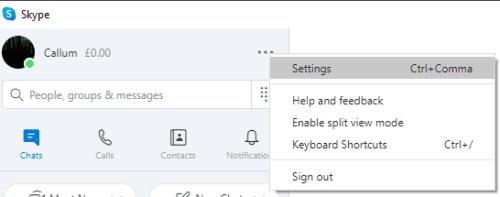
Napsauta vasemmassa yläkulmassa olevaa kolmoispistekuvaketta ja napsauta sitten "Asetukset".
Siirry Asetukset-ikkunan vasemmalla puolella olevaan "Yleiset"-välilehteen ja napsauta sitten "Suljettaessa, pidä Skype käynnissä" -liukusäädintä, jotta se on "Pois"-asennossa. Tämän asetuksen poistaminen käytöstä sulkee Skypen kunnolla, kun napsautat X-painiketta, kuten odotat miltä tahansa muulta sovellukselta.
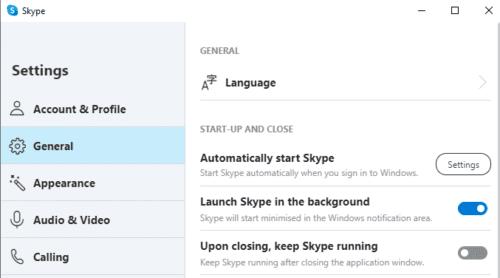
Vaihda "Yleiset"-välilehdelle ja aseta sitten "Suljettaessa, pidä Skype käynnissä" -liukusäädin "Pois"-asentoon.
Sinun ei tarvitse tallentaa muutoksia, koska kaikki Skype-asetusten muutokset otetaan käyttöön välittömästi. Voit tarkistaa, että Skype sulkeutuu nyt kunnolla napsauttamalla X-kuvaketta. Jos Skype-kuvake ei näy ilmaisinalueella, voit olla varma, että olet sulkenut sen kokonaan.
Vinkki: Jos kuvake näkyy edelleen, siirrä hiiren osoitin sen päälle ja katso, katoaako se. Joskus kuvakkeet eivät katoa, ennen kuin hiiri liikkuu niiden päällä, vaikka kyseinen sovellus suljettaisiin.
Opi, kuinka voit helposti ja nopeasti ottaa tummamoodin käyttöön Skype-sovelluksessa Windows 11 -tietokoneellasi alle yhdessä minuutissa.
Miksi valita Slackin eikä Skypen? Slack varmistaa vähemmän kommunikaatiohäiriöitä tiimitilassasi ja antaa sinun käyttää oikeaa tietoa ajoissa.
Jos etsit verkkokameraa PC-tietokoneellesi, voit käyttää Xbox Kinectiä verkkokamerana Windows 10:ssä. Kun olet tehnyt Kinectistä verkkokameran Windowsissa
Skype-taustan hämärtäminen videopuheluiden aikana on ratkaisevan tärkeää liiketoiminnallisen kuvan säilyttämiseksi. Näin se tehdään.
Jos yhteytesi on epävakaa tai Office-asennustiedostosi ovat vioittuneet, et voi jakaa näyttöäsi Skypessä.
Skypen jatkuva katkaiseminen ja uudelleen yhdistäminen osoittaa, että verkkoyhteytesi ei ole vakaa tai sinulla ei ole tarpeeksi kaistanleveyttä.
Luo nopeasti Skype-kysely lopettaaksesi kaikki keskustelut. Katso kuinka helppoa ne on luoda.
Jotta voit poistaa automaattisen korjauksen käytöstä Skype for Mobilessa, sinun on poistettava ominaisuus käytöstä Android-laitteessasi.
Jos Skype for Business ei saa yhteyttä Exchange Web Services -palveluun, sovellus saattaa jatkuvasti pyytää sinua antamaan valtuustietosi.
Yksi Skypen parhaista toiminnoista on kyky jakaa näyttöjä puhelun aikana. Se on myös uskomattoman helppoa, ja näin. Ensinnäkin sinun on oltava puhelussa
Tässä oppaassa näytetään hyvin, kuinka voit keskustella Skypen kanssa Office Onlinessa
Vanhentuneet Skype-versiot tai vioittuneet Skype-sovellustiedot voivat pakottaa sovelluksen jatkuvasti kirjautumaan ulos. Korjaa ongelma päivittämällä sovellus.
Jos Skype-videot näkyvät mustavalkoisina tietokoneellasi, tarkista verkkokamerasi ja Skype-asetukset. Päivitä sitten sovellus.
Kun harjoittelemme sosiaalista etäisyyttä ja etätyötä, on vaikea päättää, oletko pukeutunut oikeaan rentoon videokeskusteluun ystäviesi kanssa vai videoneuvotteluun kollegosi kanssa…
Kadut peittävät ennennäkemättömän hiljaisuuden, joten videopuhelu- ja neuvottelusovellukset ovat hetken tarpeita. Luotetuista vakituisista esiintyjistä, kuten WhatsApp ja Skype, uusiin…
Monet Skype-käyttäjät, jotka eivät saaneet yhteydenottopyyntöjä työpöytäsovelluksessa, löysivät ilmoitukset Skype for Mobilesta.
Punainen huutomerkki, jonka näet chat-ikkunassa, osoittaa, että Skype ei voinut toimittaa viestejäsi. Tämä johtuu yleensä Internet-ongelmista.
Jos yrität kirjautua sisään Skype for Businessiin, mutta saat virheilmoituksen, jonka mukaan osoite ei ole kelvollinen, tämä opas on sinua varten.
Jos Skype vastaa automaattisesti käyttäjien puheluihin, poista Automaattinen puheluvastaus -vaihtoehto käytöstä ja päivitä sovellus.
Jos Skypen on kilpailtava muiden sovellusten kanssa järjestelmäresursseista, se voi johtaa korkeaan suorittimen käyttöön. Sulje tarpeettomat sovellukset ja käynnistä Skype uudelleen.
Näetkö usein virheen "Anteeksi, emme voineet yhdistää sinua" MS Teamsissa? Kokeile näitä vianetsintävinkkejä päästäksesi eroon tästä ongelmasta heti!
Tarvitsetko toistuvien kokousten aikataulutusta MS Teamsissa samoille tiimin jäsenille? Opi, kuinka perustaa toistuva kokous Teamsissa.
Onko sinulla RAR-tiedostoja, jotka haluat muuntaa ZIP-tiedostoiksi? Opi, kuinka RAR-tiedosto muutetaan ZIP-muotoon.
Opi, kuinka korjata OneDrive-virhekoodi 0x8004de88, jotta pilvitallennuksesi toimisi jälleen.
Microsoft Teams ei tällä hetkellä tue kokousten ja puheluiden lähettämistä televisioon suoraan. Mutta voit käyttää näyttöpeilausohjelmaa.
Spotify voi olla ärsyttävä, jos se avautuu automaattisesti aina, kun käynnistät tietokoneesi. Poista automaattinen käynnistys seuraamalla näitä ohjeita.
Mietitkö, miten ChatGPT voidaan integroida Microsoft Wordiin? Tämä opas näyttää sinulle tarkalleen, miten se tehdään ChatGPT for Word -lisäosan avulla kolmessa helpossa vaiheessa.
Tällä hetkellä Microsoft Teams Live Events -tilanteissa anonyymiä kysymistä ei voi poistaa käytöstä. Rekisteröityneet käyttäjät voivat jopa lähettää anonyymejä kysymyksiä.
Tässä oppaassa näytämme, kuinka voit vaihtaa oletusarvoisen zoom-asetuksen Adobe Readerissa.
Ristik viittaukset voivat tehdä asiakirjastasi paljon käyttäjäystävällisemmän, järjestelmällisemmän ja saavutettavamman. Tämä opas opettaa sinulle, kuinka luoda ristik viittauksia Wordissä.


























